這邊來介紹一下 NavigationView,SwiftUI 利用 NavigationView 管理切換多層頁面,它使我們能夠輕鬆推送push和退出pop頁面,以清晰,分層的方式展示我們的畫面
前面沒介紹到,對應 UIKit framework 中的 UINavigationController,運用到 Navigation Controller 來讓畫面多出頁首的 Navigation Bar 來方便我們切換頁面
只需要在元件庫搜尋並拖拉 NavigationView 或在程式碼當中把第一個頁面用 NavigationView 包起來就可以了,可以在其 NavigationView 內部添加標題欄、頁面內容,以及底部導航欄等等
例如在 NavigationView { } 裡的元件 VStack 呼叫navigationTitle()來設定標題,可以通過添加displayMode參數來自定義標題的樣式
struct ContentView: View {
var body: some View {
NavigationView{
VStack {
Text("Hello, world!")
.font(.largeTitle)
.foregroundColor(Color.blue)
.multilineTextAlignment(.center)
.padding()
.border(Color.black, width: 1)
Text("Test")
Button(action: {
print("test")
}) {
Text("Test")
.font(.system(size: 30))
.background(Color.yellow)
.foregroundColor(.red)
}
}.navigationBarTitle("標題", displayMode: .inline)
}
}
}
之後我們來創建第二頁的 View:
struct SecondView: View {
var body: some View {
Button("返回") {
}
}
}
接下來就要透過 NavigationLink 來連結到SecondView
頁面的跳轉和傳值,用於頁面的跳轉和傳值,透過從元件庫新增拖拉或在程式區塊中新增NavigationLink,生成的NavigationLink需要我們來自行完成設定,其中參數 destination 代表點選後會前往的頁面,label代表 NavigationLink 顯示的內容
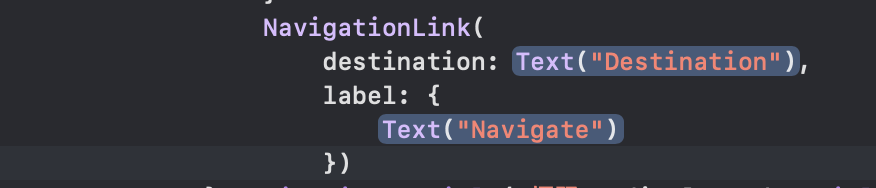
NavigationLink(
destination: SecondView(),
label: {
Text("Next")
})
這樣在點擊Next 時就會跳轉至SecondView頁,完成了最基本的換頁
這邊就可以搭配SwiftUI 的數據流來完成頁面間的傳值
範例:
struct ContentView: View {
@State var passedData:String = "init value"
var body: some View {
NavigationView {
VStack{
TextField("input passed data", text: $passedData)
.multilineTextAlignment(.center)
NavigationLink(
destination: SecondView(message: $passedData),
label: {
Text("next")
})
}
}
}
}
struct SecondView: View {
@Binding var message : String
var body: some View {
VStack {
Text(message)
TextField("input backed data", text: $message).multilineTextAlignment(.center)
}
}
}
